Подробная инструкция как пользоваться foobar2000
Foobar2000 — это мощный проигрыватель с интуитивным интерфейсом и обширными настройками, которые делает данную утилиту удобной и востребованной как среди новичков, так и опытных юзеров. Особенно полезным будет для ценителей аудио высокого качества. Данная статья посвящена ознакомлению с основными функциями программы. Пошаговые инструкции дадут понимание новичкам, как правильно настраивать программу Foobar2000.
Инсталляционный файл занимает чуть больше 2 мегабайт и содержит в себе множество аудио форматов, емкую библиотеку, способную обрабатывать тысячи треков и видео. Утилита поддерживает ReplayGain и юникод. Имеет легко изменяемый интерфейс и функции, которые можно подгонять под требования пользователя. Также утилита способна конвертировать файлы, проигрывать видео и аудио без остановки.
Интерфейс утилиты не вызывает нареканий со стороны пользователей. Аскетичный вид foobar2000 – это обманчивое представление о плеере. На самом деле в копилке программы имеют сотни изящных обложек, которые придутся по нраву обычным геймерам или бизнесменам. Основная настройка интерфейса стоит по умолчанию Default UI и выглядит как дизайн Windows. Существуют и другие альтернативные варианты, которые устанавливаются в качестве плагинов, к примеру, Columns UI и Panels UI. Основная версия обладает полным функционалом в настройках DUI.
Интерфейс
Во время первого запуска Foobar2000 предлагает настроить интерфейс в три клика: общий вид (Main Layout), вид плейлиста (Playlist Layout) и расцветка (Colors). Впрочем, если что-то в дизайне плеера вас не устроило, вы можете изменить оболочку с помощью расширений, о чем будет рассказано ниже.
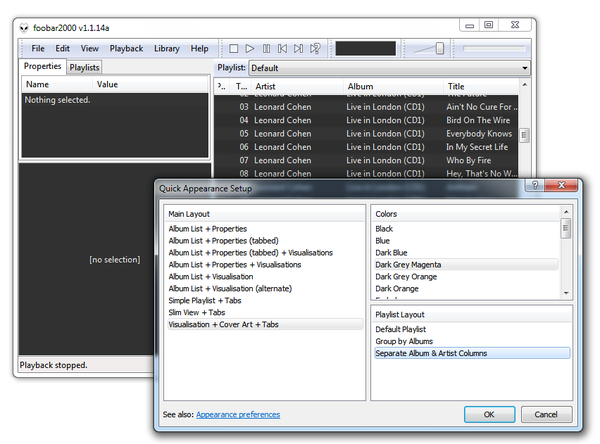
Внешний вид Foobar сложно сравнить с каким-либо другим плеером — здесь нет скинов в привычном понимании. Он состоит из панелей (toolbars), которые поддаются гибкой настройке. Включить/отключить определенную панель можно в контекстном меню в главном окне программы, раздел «Toolbars». Изначально панели не закреплены, и их можно перетащить в любой другой регион, а затем зафиксировать опцией «Lock the toolbars».
Колонки в плейлисте также можно модифицировать по вкусу, через контекстное меню на заголовках колонок в плейлисте. В зависимости от выбранного оформления Foobar2000 список плейлистов отображается в боковой панели либо в выпадающем списке.
Наконец, контекстное меню унифицируется следующим образом: зайти в настройки («File → Preferences», раздел «Display | Context Menu» и отметить желаемые пункты меню.
Настройка

При первоначальной настройке foobar2000 необходимо настроить ассоциации звуковых файлов. Так как портативная версия не позволяет настраивать ассоциации, то тут я использую вот такой простой лайфхак. Перед первым запуском foobar2000 я перемещаю файл «portable_mode_enabled» из папки с установленным фубаром в любое другое место. Собственно, наличие или отсутствие этого файла и определяет тип запуска foobar2000. Есть файл – портативная установка, нет файла – полноценная установка. Я просто перемещу файл «portable_mode_enabled» в корень диска D.
Запускаю foobar2000 и получаю первоначальный экран выбора вида главного окна. Подробно о настройке вида главного окна я расскажу чуть ниже, а сейчас в колонке «Main Layout» выберите первую строку, а в колонке «Colors» выберите понравившуюся вам цветовую гамму. И нажмите кнопку «ОК»


Открываем настройки нажимая в меню File—Preferences

Открываем в дереве настроек пункт «Shell Integration» и ставим галочку «Folder context menus».
Это позволит получить в контекстном меню проводника(любого файлового менеджера) для любой папки два пункта:
- «Enqueue in foobar2000» — добавить содержимое папки в очередь воспроизведение foobar2000;
- «Play in foobar2000» — проиграть содержимое папки в foobar2000;


Теперь настраиваю ассоциации со всеми звуковыми форматами. Для этого в дереве настроек выделяю пункт «Shell Integration»—«File Types» и в открывшемся окне нажимаю кнопку «Associate All».

Выделяются все типы файлов. Нажимаю «ОК»

Как видим ниже, все звуковые форматы файлов теперь привязаны к foobar2000

Помимо мгновенного воспроизведения, для файлов доступна постановка в очередь воспроизведения. Нажимаем правой клавишей мышки на файле и выбираем пункт «Enqueue in foobar2000»
Расположение функций в FoobarCon
1.Указывает IP-адрес и порт для прослушивания входящих соединений. Оба порта и IP-адрес должен быть действительным. Убедитесь, что порт не используется какой-то другой программой.
2.Установите или снимите флажок, чтобы включить или отключить прослушивание входящих соединений.
3.Открывает компонент страницу в браузере по умолчанию. Кнопка неактивна, если сервер/слушателя нет.

4.Ограничить доступ для компонента установка разрешенный IP-адрес. — Соединений, инициированных из других адресов, будут отклонены. Установка этого 0.0.0.0 разрешает все соединения.
5. Ограничить доступ к компоненту, определяя логин/пароль. Уберите » галочку » отключить пароли.
6. Встроенные в браузер файлы могут быть ограничеын в определенных директориях файловой системы. Это полезно, для того чтобы упростить процесс просмотра или скрытя ваши секретных файлов от посторонних глаз. Например, установка размещение файловк d:music|c:tempmusic|e: разрешений на просмотр только в этих трех ветвей файловой системы.
7. Вы можете указать расширения файлов как Воспроизводимые файлы с помощью встроенного в плеер файлов. Это необходимо для открытия архивов, содержащихся в проигрываемых файлов.
8. Удаляет все файлы, которые foobar2000 не считает от встроенного в плеер файлов.

Клон Naim NAP 200 + ЦАП на 9038
9. Определяет путь, где компоненты будет искать файлы шаблонов. Нажав кнопку, то они открывает заданые или по умолчанию в каталог » проводника». Если Вы не уверены, оставьте это поле пустым.
10. Позволяет gzip сжатие Включив его, как правило, безвредны и вполне выгодна, как компонент генерирует много текста, который бывает сжимаемой.
11.Включает протоколирование доступа к компонентам данных для foobar2000. Полезно для отладки и др.
12. Добавляет «остановка после очереди» пункт в меню воспроизведения. Он работает точно так же, как он называется, остановка воспроизведения, когда конец очереди вашего списка музыки воспроизведения достигается до конца.
Я попробовал работу FoobarCon в разных режимах управления компьютером (музыкальным сервером), с уверенностью рекомендую FoobarCon для планшетов и смартфонов на Android. Кстати есть более улучшенная версия FoobarCon Pro, но она платная. Если у кого такая появится дайте знать, интересно и FoobarCon Pro испробовать.

Статик ЗМ акустика
Также почитайте как управлять музыкой с помощью MonkeyMote Music Remote для iOS-устройств
Плеер Foobar2000
Одним из самых популярных был и остается плеер Foobar2000. Если в старые добрые времена Foobar2000 был альтернативой Winamp, то сейчас вместо Winamp популярен AIMP.
К преимуществам Foobar2000 можно отнести максимально простой и понятный интерфейс управления. Большое количество расширений позволяет настроить функциональность индивидуально. В какой-то степени в этом и минус плеера. В противовес AIMP уже сразу готовый к работе со всеми плагинами, но требует проверки всех настроек с отключением лишней обработки звука.
К сожалению, Foobar2000 скачивается в базовой комплектации, в которую поддержка WASAPI и ASIO не входят. Их надо скачать отдельно со страницы компонентов.
Установка и настройка foobar2000
- Устанавливаем foobar2000
- Запускаем скачанные компоненты. В последних версиях необходимо просто запустить скачанные файлы и их foobar2000 автоматически в себя добавит. В старых версиях их надо было вручную добавлять в папку программы
Плеер можно скачать с официального сайта http://www.foobar2000.org/


Теперь настраиваем foobar2000

Проверяем, что во вкладке эффектов (Active DSPs) пусто.

Теперь выбираем интерфейс (звуковую карту или ЦАП) для воспроизведения.

Без загруженных в foobar2000 плагинов WASAPI и ASIO будет доступен только DS. WASAPI делятся на event и push – принципиальной разницы между ними нет. При выборе ASIO или WASAPI используйте любой вывод, который работает более стабильно. У меня на практике WASAPI чаще работает стабильнее. Причиной является то, что ASIO хорошо работает в основном в профессиональных устройствах, а в бытовых устройствах реализация ASIO формальная.
Как пользоваться?
Воспроизведение с помощью Foobar2000 – довольно простая задача. Хоть в наличии только английский язык.
- Запускаем плеер и ждем загрузки главного окна.
- Здесь ищем меню «File», кликаем по нему и выбираем «Add folder» — если хотим добавить в плейлист сразу папку, или «Add file(s)» — если хотим добавить отдельные файлы.
- В стандартном окне выбираем нужную папку или файл и жмем «ОК».
- Теперь жмем кнопку «Play» и наслаждаемся звуком.
- Если нужно удалить какой-нибудь трек из плейлиста, выделяем его мышью и жмем «Del».


Инсталляция дополнительного стримера
Поскольку драйверы ASIO некоторыми интегрированными саундкартами не поддерживаются (исключение составляют звуковые карты с поддержкой High Definition Audio), их владельцы настройку Foobar2000 на повышенное качество воспроизведения аудио могут произвести за счет установки специального компонента Kernel Streaming Support, который также необходимо загрузить с официального сайта разработчика в виде динамической библиотеки. Его, как и компонент ASIO, нужно переместить в вышеуказанный каталог, после чего точно так же активировать в настройках выхода в самой программе (Output), выбрав для воспроизведения компонент, название которого начинается с приставки KS.
Для использования плагинов и цифро-аналогового преобразователя (ЦАП) плеер можно настроить на воспроизведение улучшенного формата SACD, который приходит на смену обычным CD-дискам. Сначала необходимо подключить устройство воспроизведения и установить для него соответствующее управляющее программное обеспечение, загруженное с ресурса производителя оборудования. Далее потребуется инсталляция дополнительного декодера для Super Audio CD, который, как уже понятно, можно скачать на сайте разработчика программного плеера Foobar2000
Вывод
В Foobar2000 отсутствует поддержка локализации. Плейлист нельзя сохранить при аварийном окончании работы. Некоторые устаревшие расширения несовместимы с обновленными релизами плеера. С этим Вы будете иметь дело, устанавливая плагин для поддержки специального формата, а релиз заключительной его версии состоялся 2 года назад. Однако подобные ситуации происходят редко.
Простой интерфейс «из коробки»? Учтите, это музыкальный плеер, и со своими функциями справляется на «отлично». Поэтому значительных минусов не выявлено. За время использования альтернативу не разработали. Foobar2000 — легкий (3 МБ, за 10 лет в весе не прибавил), бесплатный, доступный для создателей, быстрый и многофункциональный плеер.












